了解 VLC 如何加快或減慢視頻的速度
可以肯定地說,VLC 是使用最廣泛的多媒體播放器。世界各地的許多人都使用它來觀看各種不同類型的視頻。但有時,您想更改播放速度以加快或減慢播放速度。這可能有幾個原因,例如,包括快速瀏覽一部冗長的電影或分析一部快動作電影的複雜性。如果您使用的是 VLC 播放器,但不確定如何在 VLC 中更改播放速度,則無需再閱讀。這篇文章將演示如何修改 VLC 播放速度 在 Windows 和 Mac 操作系統上。讓我們開始吧!
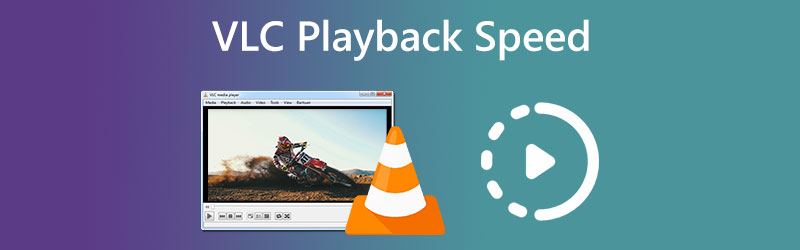
第 1 部分。 如何更改 VLC 播放速度
您可以通過許多不同的方法更改播放速度,所有這些方法都可以在 VLC 媒體播放器中使用。我們在下面概述了三種不同的方法。
1.通過上下文菜單
如果您對在播放長片時如何提升 VLC 感到好奇,您無需再尋找。只需按照以下概述的程序來提高或降低 VLC 的播放速度:
第1步: 在您的設備上啟動 VLC 媒體播放器。要上傳視頻,請導航到 文件 選項卡並按 打開文件 按鈕。
第2步: 要更改視頻播放的速度,請轉到 回放 標籤並選擇 速度 從可用選項列表中。之後,從可用選項中選擇您選擇的速度。
第三步: 只需在每次使用 VLC 媒體播放器播放視頻時執行此操作。
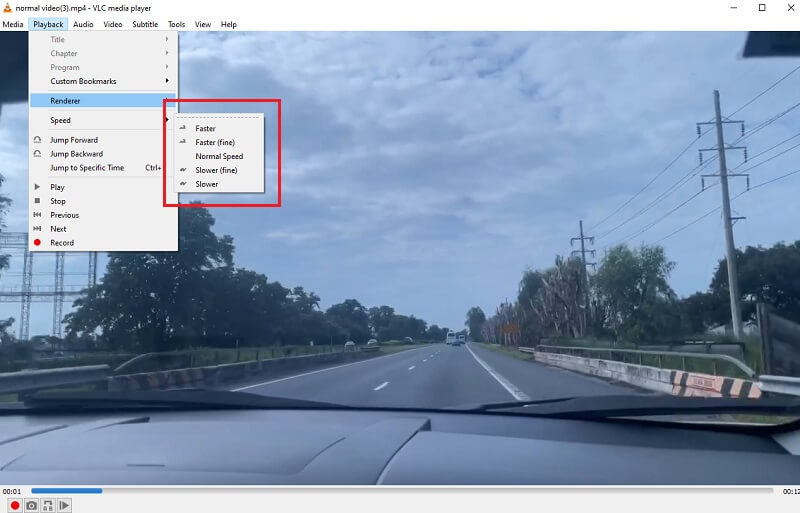
2.通過熱鍵
這是另一種在 VLC 中快速改變播放速度的簡單技術。只需單擊幾下即可完成該過程。為此,請按以下步驟操作:
第1步: 對於 Windows 用戶,啟動 VLC。要上傳視頻,請選擇 文件 菜單,然後單擊 打開文件.
第2步: 使用以下快捷鍵可以根據自己的喜好調整播放速度,無論是快還是慢。您可以通過選擇角色來加快視頻的節奏 ] 或者 + 標誌。
第三步: 另一方面,如果你想為你的電影添加慢動作效果,你可以通過使用角色來實現 [ 和 -.另一方面,您可以點擊 = 如果您希望電影以錄製時的速度播放,請簽名。
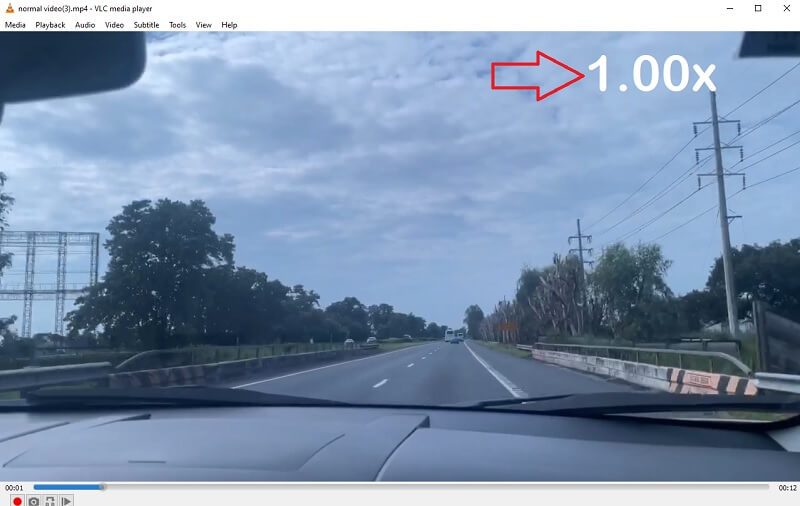
3.通過微調
使用狀態欄是調整 VLC 播放速度的最後一條建議。這種方法在這種情況下非常簡單。在 VLC 中更改視頻的速度可以按如下方式完成:
第1步: 在您的 Windows 設備上啟動 VLC 媒體播放器應用程序。要上傳視頻,請選擇文件選項卡並點擊 打開文件 按鈕。
第2步: 現在,在頂部欄上,選擇 視圖,然後選擇選項以啟用 狀態欄.一個小滑塊將出現在代表音量的符號下方。
第三步: 要改變遊戲的節奏,您所要做的就是單擊滑塊並將其向左或向右拖動。
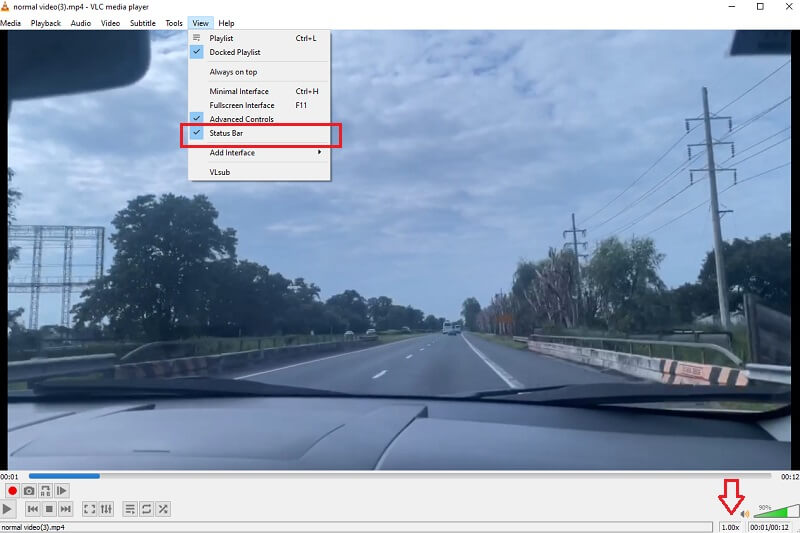
第 2 部分。 永久更改視頻速度的一站式解決方案
雖然 VLC 非常出色,但它不能永久改變視頻的節奏。厭倦了每次觀看視頻時都必須手動調整 VLC 播放速度?只需下載 Vidmore視頻轉換.使用此工具,您可以在不犧牲電影質量的情況下以最快的方式更改任何視頻的播放速度。您可以根據需要使用其滑塊對速度進行細粒度調整。它帶有一個包含許多工具的工具箱,所有這些工具都可供客戶在提供的工具箱的幫助下用於實施他們選擇的定制。使用 Vidmore Video Converter 提供的選項可能會減慢視頻的播放速度。除了加快視頻速度外,此選項還可用。
可以使用本網站上提供的 Vidmore 視頻轉換器來修改播放視頻剪輯的速度。您還可以使用該程序以您認為可以接受的任何方式剪切或修剪文件。通過瀏覽選項菜單,用戶可以調整視頻質量和文件大小。不管你怎麼做都沒關係。它是運行 Windows 或 Mac 的計算機可以使用的寶貴軟件。該程序能夠提供易於使用的編輯功能,同時製作高標準的電影。
第1步: 在您的設備成功啟動後,您可以安裝 Vidmore Video Converter。如果安裝順利,您可以立即開始使用該應用程序。
轉到 視頻速度控制器 然後點擊 加 在屏幕中央登錄以加快視頻播放速度。您可以通過訪問 視頻速度控制器.
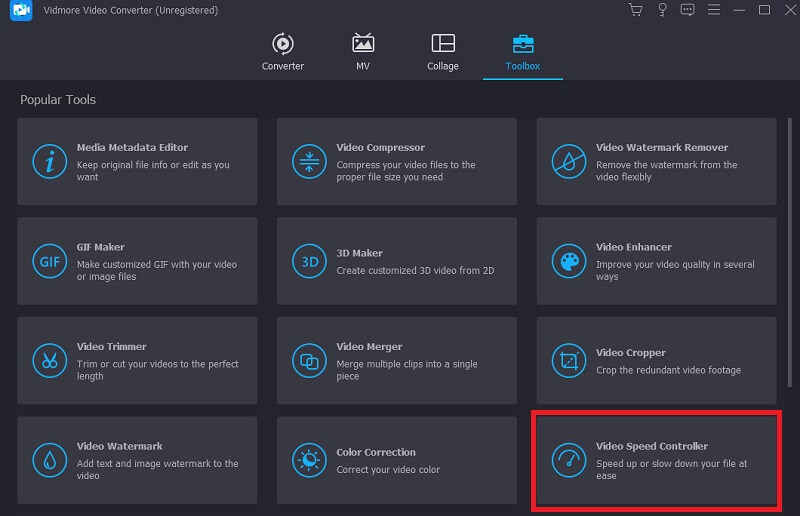
第2步: 之後,選擇您想要放慢或加快速度的音頻部分,然後單擊按鈕。之後,使用下拉選項選擇適合您指定需求的速度級別。請從下面的列表中選擇任何內容。
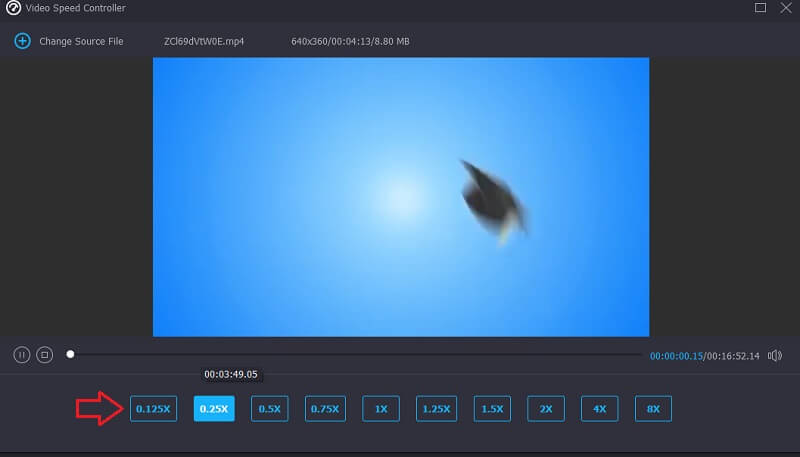
第三步: 點擊 出口 準備好保存工作時按鈕。
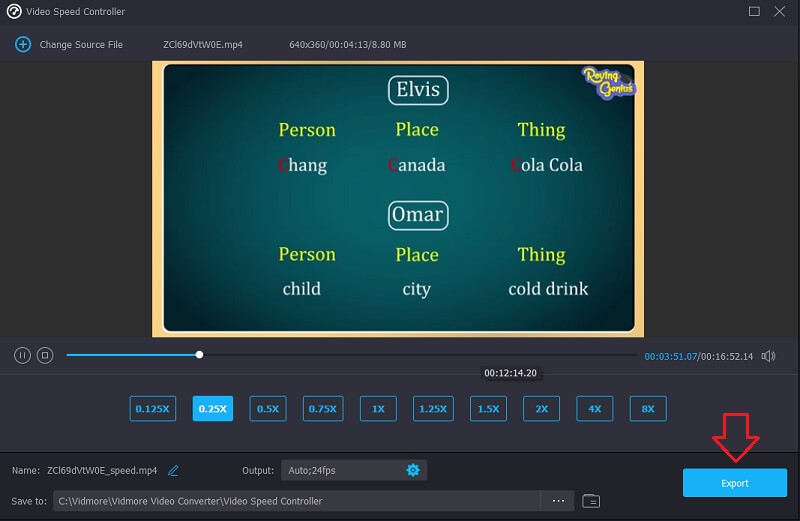
第 3 部分。關於 VLC 播放速度的常見問題解答
2倍速和半速一樣嗎?
如果您以 2 倍的速度播放視頻,它會以兩倍的速度播放,為您節省一半的時間。
我可以永久減慢 VLC 中的視頻嗎?
在 VLC 中改變視頻的速度不會導致持久的變化。您將需要連續使用該程序兩次。如果您想修改永久視頻的節奏,請使用 Vidmore 電影轉換器。
VLC 上哪個速度播放更快?
如果您想應用盡可能快的播放速度,您可以使用 VLC 中的 Faster 選項。
結論
本文演示了在 VLC 中調整播放速度不需要高水平的技術專長。用戶根據他們的偏好,可以很容易地改變視頻的播放速度。讓電影在 VLC 加速 在上面討論的策略的幫助下,更快、更順利。如果您想改變不可逆的視頻速度,Vidmore Video Converter 應該是您所依賴的。用戶只需點擊幾下鼠標,即可調整視頻速度並為其應用令人難以置信的濾鏡和效果。



